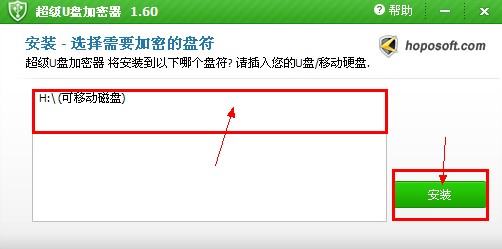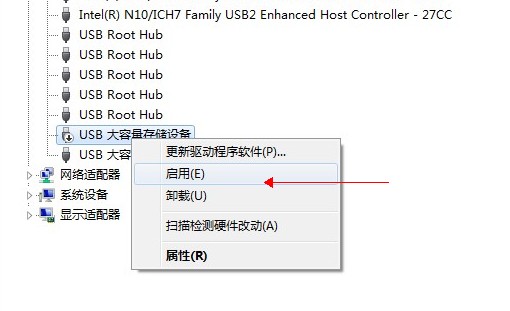USB接口无法识别U盘的原因及解决方法
我们知道,电脑和外部设备相连,就只能靠USB接口了,而不知道大家有没有碰见过这样的情况:USB接口可以识别鼠标,但U盘却显示不出来,这是怎么回事?我们该如何进行解决?
故障现象:
鼠标正常识别,U盘无法识别,找不到设备,提示无反应、无盘符。
原因分析:
所谓“无法识别”对于操作系统来说,或者是驱动有问题,或者是USB设备出现了问题,或者是计算机与USB设备连接出现了故障,解决这样的问题也是从这几处着手。如果像带连接线的U盘移动硬盘要考虑连接线的问题。本文着重从软件方面介绍解决U盘无法识别的解决方法。
解决方案:
一、如果USB鼠标正常,同一个USB接口,查看插入U盘是否有提示音,如无任何反应也无提示音,建议放到其他电脑上测试,排除U盘本身故障。正常的U盘是设备管理器的磁盘驱动器中可以找到,可以打开计算机在可移动存储设备中找到盘符。正常插入的U盘,如图:
二、USB鼠标正常,U盘正常,但是插入无反应找不到可移动磁盘。
1、插入有提示音,U盘在别的机器上也能使用,在计算机中无磁盘。
解决方法:在设备管理器中启用USB大容量存储设备,然后打开计算机即可找到U盘。
在磁盘管理中重新扫描磁盘,依次选择右键磁盘管理,重新扫描磁盘。[page]
2、插入有提示音,右下角提示未能成功安装驱动。
解决方法:把U盘插入正常的USB接口,下载USB驱动,安装USB驱动,根据操作系统不同下载相应的USB驱动,一般我们要先从官网下载芯片组驱动,安装后重启一次,如果还是提示黄色感叹号或者问号,点击右键更新驱动。
手动或者自动安装驱动,找到驱动程序目录,直到提示成功安装,安装后点关闭,重新插拔U盘。
如果安装好了,下次再插入U盘的时候就不需要重新安装了,如果有以下提示就表示正常了。
3、U盘插入无反应也无提示音。
解决方法:查看BIOS中是否禁用了USB端口。开机恢复BIOS默认值,或者进BIOS后把有关USB选项的属性设置为“Enabled” 。不同的主板BIOS设置方法不一样。修改完毕后按F10保存退出,重新启动电脑。
检查注册表,我们可以通过在运行命令中输入"regedit",打开系统的注册表编辑器,打开“HKEY_LOCAL_MACHINESYSTEMCurrentControlSetServiceUSBSTOR”找到里面的start项,注意看下选项的值。如果值为4,则说明USB等外接设备已经被注册表禁用了,要想解决也很简单,只需要将该项值调为3即可。
4、设备管理器中也有设备,但是在计算机中无磁盘盘符。
解决方法:遇到这种情况一般是磁盘损坏或者没有分配驱动器号。依次打开,计算机,管理,磁盘管理,找到可移动设备,更改驱动器号和路径。更改完毕后点击确定即可在计算机中找到磁盘。
如果你有一个新U盘,一般建议操作步骤为,仔细阅读说明书,插入USB接口,计算机会搜索硬件并安装驱动,然后格式化后即可使用了。
备注:
以上介绍的是U盘无法使用的故障现象和解决方法,一些操作比如安装驱动,添加设置等,U盘都是可以热插拔的,建议每做一次操作,可以热插拔U盘查看故障是否排除,如果以上操作都无效,而且U盘也是正常的,建议备份数据重新安装系统。如无效,建议送修计算机到服务站检测。
USB接口无法识别U盘,很有可能是因为驱动、USB设备、计算机与USB设备连接这些方面出现了故障,解决的方法也就是从中来找到方法,USB被禁用、电脑无磁盘盘符等等。
相关文章
- 百度网盘的文件怎么转存到U盘里?百度网盘转存U盘的具体操作方法
- 金山毒霸恢复U盘文件的方法教程
- 火绒安全软件设置U盘控制教程
- U盘不能NTFS格式化怎样解决?u盘无法转换为NTFS的解决方法
- 使用命令进行格式化u盘怎么操作?
- 打开u盘提示文件或目录损坏且无法读取怎么办?
- u盘无法存放4g以上的文件怎么解决?u盘大于4g的文件怎么传
- rufus如何制作启动u盘?用rufus制作win7启动盘方法教程
- rufus怎么制作win10启动盘?rufus制作u盘启动盘教程
- u盘在电脑上显示为0字节怎么办?u盘插电脑上显示0字节的解决方法
- u盘读写速度一般多少?怎么查看u盘读写速度
- u盘无法正常弹出怎么回事?u盘无法弹出怎么办解决方法
- 微星主板bios设置u盘启动设置方法教程
- 金士顿u盘质量怎么样?金士顿u盘介绍
- u盘写保护无法格式化怎么办?u盘写保护无法格式化怎么办解决方法
- u盘中空文件夹无法删除怎么解决?u盘里的空白文件夹删不掉
相关推荐
-
石大师U盘制作工具 V2.0.0 官方版

石大师U盘制作工具是一款十分便捷实用的系统重装工具,具有简单、快捷、安全、智能等特点,真正的傻瓜式制作,无需光驱,无需U盘,无需技术,鼠标单击,即可完成系统重装。有需要的朋友们欢迎点击下载使用。
-
石大师U盘重装系统 V2.0.0 官方版

当我们的电脑出现系统崩溃等难以解决的问题时,我们一般采用重装系统的方法来解决,重装系统有一键重装,U盘重装还要硬盘重装等等,本期小编将为大家带来石大师U盘重装系统,其集成云加速内核,实现操作系统极速下载,并且无需电脑基础知识,简单操作即可
-
系统之家U盘重装系统 V2.0.0 官方版

系统之家U盘重装系统是一款好用的重装工具,由系统之家打造,帮助用户轻松重装,当电脑处于开不了机、卡在欢迎界面、进不去桌面、黑屏等情况时,就可以选择使用U盘重装系统,非常的方便,新手小白也能轻松上手,有需要的用户可以下载体验。
-
系统之家装机大师 V2.0.0 正式版

系统之家装机大师是由系统之家出品的最新的系统重装工具,这款工具具有智能化一键检测机制,提供多种系统下载,用户在这可以一键快速找到你需要的系统,操作简单,目前这是测试版本,有需要的快来下载吧!
-
系统之家U盘制作 V2.0.0 免费版

系统之家U盘制作工具是系统之家打造的系统重装工具,可以在线检测当前系统环境,检测当前电脑的硬件信息,并为用户推荐当前电脑最适合安装的操作系统,实现一键全自动安装升级操作系统。
-
闪迪U盘修复工具 V7.0.1.5 中文版

RescuePRO是闪迪出品的U盘修复工具,可以帮助大家恢复误删除的存储卡中的照片!甚至可以恢复已经被格式化的存储卡,让你找回你所失去的所有照片,可以恢复图像、文档、邮件、视频、音乐或任何格式的数据。有需要的小伙伴可以点击下载哦!